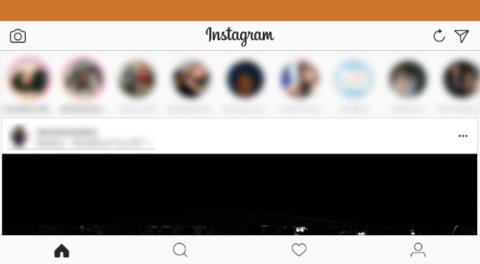Salīdzinot ar Instagram popularitāti , tā Windows darbvirsmas pieredze joprojām ir ierobežota attiecībā uz pakalpojumiem, kuru mērķis ir kopīgot fotoattēlus un videoklipus ikdienas dzīvē. Protams, iemūžināt ikdienas mirkļus ar tālruni vienmēr ir vienkāršāk un ērtāk, nekā tos lejupielādēt no datora. Ja vēlaties izmantot Instagram datoru savā datorā, pārbaudiet dažas no tālāk norādītajām opcijām, lai piekļūtu Instaram, neizmantojot tālruni.
1. Instagram lietotne Windows veikalā
Instagram nav palaidis oficiālu programmu Windows datoriem, taču tai ir programma Windows 10 veikalā. Instalējiet un piesakieties, izmantojot savu kontu, tad jūs redzēsit saskarni, kas ir līdzīga jūsu tālruņa saskarnei.

Tāpat kā Android un iOS versijās, varat skatīt stāstus no personām, kurām sekojat, sūtīt tiešus ziņojumus un skatīt ziņu plūsmas. Cilnes apakšā ļauj meklēt lietotājus, skatīt savas darbības un veikt izmaiņas savā profilā.
Noklikšķinot uz kameras ikonas augšējā kreisajā stūrī, varat augšupielādēt fotoattēlu. Tomēr šeit ir problēma: ja vien neizmantojat skārienekrāna ierīci, fotoattēlus no datora nevar lejupielādēt. Ja lietojumprogramma lūdz iespējot piekļuvi kamerai, bet jūs to esat iespējojis, bet joprojām nevarat, tas ir tāpēc, ka jūsu datoram nav tīmekļa kameras, tāpēc jūs nevarat lejupielādēt fotoattēlus, izmantojot šo programmu.
Tāpēc šī Windows veikala lietojumprogramma ir risinājums, ja vēlaties vienkārši sērfot Instagram datorā. Tiem, kuri vēlas publicēt Instagram fotoattēlus no sava datora , lūdzu, rīkojieties šādi.
Lejupielādējiet Instagram operētājsistēmai Windows 10
2. Apmeklējiet Instagram vietnes mobilo versiju
Varat apmeklēt Instagram vietni savā datorā, lai pārlūkotu savu Instagram plūsmu. Tomēr jūs nevarat skatīt stāstus, tāpēc tas ir vēl ierobežotāks nekā Windows veikala Instagram lietotne. Turklāt vietne neļaus augšupielādēt fotoattēlus no datora. Taču to var novērst, mainot lietotāja aģentu (pārlūka identifikatoru).
Iespējams, jūs nezināt, ka jūsu pārlūkprogramma nosūta informāciju ikreiz, kad tā izveido savienojumu ar vietni. Šī informācija attiecas uz jūsu izmantoto operētājsistēmu, pārlūkprogrammu un pārlūkprogrammas versiju. Šī informācija tiek nosūtīta automātiski, taču jūs varat to pielāgot, lai "mānītu" Instagram domāt, ka piekļūstat no mobilās ierīces. Un tad jūs varat lejupielādēt fotoattēlus no sava datora.
Pārlūkprogrammā Chrome ir viegli pārslēgties uz mobilo aģentu. Vispirms atveriet Instagram vietni un piesakieties. Pēc tam nospiediet taustiņu F12 , lai atvērtu izstrādātāja konsoli. Izmantojiet īsinājumtaustiņus CTRL + Shift + M vai noklikšķiniet uz rīkjoslas pogas Pārslēgt ierīci , lai uzreiz pārslēgtos uz Instagram mobilo versiju.

Un tagad jūsu vietne izskatās līdzīga mobilajai versijai. Varat pat noklikšķināt un vilkt, lai ritinātu tāpat kā ar pirkstiem. Noklikšķiniet uz kameras ikonas ekrāna apakšējā vidū, un jūs saņemsit paziņojumu logu, kurā varēsit izvēlēties fotoattēlus, ko augšupielādēt no datora. Ja vēlaties sajaukt krāsas, pārlūkojiet Instagram atbalstītās lietojumprogrammas savā datorā, lai iegūtu Instagram līdzīgus filtrus.
3. Izmantojiet alternatīvu lietojumprogrammu
Ja esat "īsts" Instagram lietotājs un iepriekš minētās metodes jūs "neapmierina", labākais risinājums ir mēģināt izmantot trešās puses alternatīvu Instagram.
Daudzi gudri izstrādātāji ir izstrādājuši neoficiālas Instagram lietotnes operētājsistēmai Windows, Mac un Linux. Šīs funkcijas ļaus jums pārlūkot plūsmas, augšupielādēt fotoattēlus, izmantot filtrus un meklēt aktuālās atsauces ar skaistu interfeisu.
4. Android emulators datorā
Iespējams, daudzi cilvēki uzskata, ka arī iepriekš minēto trīs veidu Instagram izmantošana ir diezgan laba. Tomēr, ja vēlaties iegūt tādu pašu Instagram pieredzi savā mobilajā tālrunī, Android emulēšana datorā , izmantojot dažus bezmaksas rīkus, ir ļoti efektīva metode, kaut arī nedaudz sarežģīta.
BlueStacks ir labākais rīks šai metodei. Šis ir ērti lietojams Android emulators, kas ļauj meklēt un lejupielādēt Android lietotnes tieši programmā. Pēc BlueStacks lejupielādes palaidiet programmu, un jums ir jāpiesakās ar savu Google kontu , lai piekļūtu Play veikalam.

Pēc tam atrodiet Instagram un nospiediet pogu Instalēt , lai to instalētu tāpat kā savā Android tālrunī. Atgriezieties BlueStacks cilnē Sākums, kur varat atvērt lietotni un pieteikties ar savu Instagram kontu. Pēc tam tur varat veikt tādas pašas darbības kā tālrunī, piemēram, fotoattēlu pievienošana, filtru izmantošana utt.
Iepriekš ir četri lieliski veidi, kā izmantot Instagram operētājsistēmā Windows. Izmantojot šīs metodes, varat ērti sērfot Instagram datorā tāpat kā tālrunī. Datori ir aprīkoti arī ar jaudīgiem fotoattēlu redaktoriem, kas palīdz izveidot vēl labākus fotoattēlus nekā tālrunī.